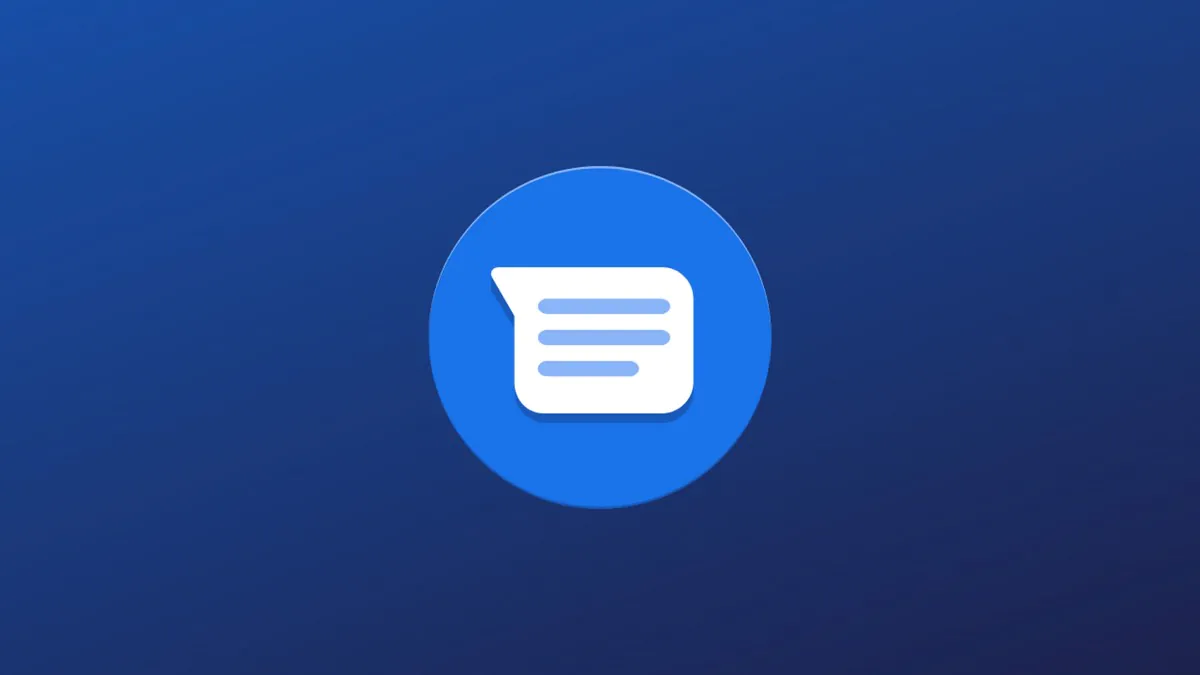
यदि आप अपने स्मार्टफोन पर मैसेंजर की संख्या से थक गए हैं, और आप वास्तव में Viber और टेलीग्राम पर भरोसा नहीं करते हैं - उपयोग करने का एक विकल्प है Google संदेश.
और यहां 5 कारण बताए गए हैं कि आपको इसे अभी क्यों करना चाहिए।
एक अच्छा फीचर जो एक अन्य मैसेंजर में भी पाया जा सकता है वह है विलंबित संदेश। यह काम के पत्राचार में खुद को बहुत प्रभावी ढंग से प्रकट करता है - उदाहरण के लिए, ऐसी स्थिति में जब आप एक अनुस्मारक सेट करना चाहते हैं या महसूस करते हैं कि यह पहले से ही गैर-कामकाजी समय है, और सुबह तक आप स्वयं भूल सकते हैं कि आप किस बारे में पूछना चाहते थे। या आप अपने महत्वपूर्ण अन्य को उन उत्पादों की सूची की याद दिला सकते हैं जिन्हें काम के बाद खरीदा जाना चाहिए - ताकि काम से विचलित न हो और संदेश दिन के पत्राचार में खो न जाए।
अपने स्मार्टफोन पर Google संदेश खोलें और संदेश के प्राप्तकर्ता का चयन करें। आवश्यक टेक्स्ट टाइप करने के बाद, संदेश भेजने के लिए तीर को दबाकर रखें। आपके पास संदेश भेजने का समय और तारीख दर्ज करने का अवसर होगा, जिसके बाद आपको "सहेजें" पर क्लिक करना होगा। चैट में शेड्यूल किए गए मैसेज को नीले रंग में हाइलाइट किया जाएगा.
किसी महत्वपूर्ण व्यक्ति के साथ बातचीत खो नहीं जाएगी, लेकिन संदेश हो सकते हैं, खासकर यदि आप लगातार पत्र-व्यवहार करते हैं। मेम, समाचार लिंक, भेजे गए फ़ोटो या वीडियो, साथ ही सैकड़ों टेक्स्ट संदेशों में से सबसे महत्वपूर्ण लोगों को न खोने के लिए, Google संदेशों में एक स्टार के साथ आवश्यक संदेशों को चिह्नित करने की क्षमता है।
अपने स्मार्टफोन पर एप्लिकेशन खोलें और वांछित चैट खोलें। उस संदेश को दबाकर रखें जिसे आप चिह्नित करना चाहते हैं - शीर्ष पर एक छोटा नीला तारा दिखाई देगा। अब आप डायलॉग में मार्क किया हुआ मैसेज ढूंढ पाएंगे।
अपने आप को केवल पाठ तक सीमित नहीं रखना चाहते हैं? मानक एसएमएस विकल्पों के बजाय आरसीएस चैट विकल्प चुनें और मल्टीमीडिया फाइलों का आसानी से आदान-प्रदान करें!
आरंभ करने के लिए, अपने स्मार्टफोन पर Google संदेश खोलें और ऐप के ऊपरी-दाएं कोने में तीन-बिंदु वाले आइकन पर टैप करें। सेटिंग्स का चयन करें और चैट सुविधाओं पर क्लिक करें। अपना सत्यापन नंबर दर्ज करें और पुष्टि करें पर क्लिक करें। बस - कुछ ही मिनटों में, Google आपके नंबर को सत्यापित करेगा और आपको आपके स्मार्टफ़ोन पर RCS चैट क्षमताओं तक पहुंच प्रदान करेगा।
प्रत्येक मैसेंजर की एक विशेष रूप से सुविधाजनक विशेषता इसे कंप्यूटर पर खोलने की क्षमता है। दिन के दौरान, स्मार्टफोन पर लिखना हमेशा सुविधाजनक नहीं होता है, और कुछ चीजें बस एक काम के लैपटॉप पर खुली होती हैं, और सवाल "स्मार्टफोन पर एप्लिकेशन के माध्यम से लिंक या फ़ाइल कैसे भेजें" बहुत जटिल और धीमा हो सकता है नीचे संचार। इसलिए, एक आधुनिक मैसेंजर के लिए एक सुविधाजनक वेब इंटरफेस बस एक जरूरी है।
अपने ब्राउज़र में Messages.google.com पर जाएं और अपने स्मार्टफोन में Google Messages ऐप खोलें। ऐप के ऊपरी-दाएं कोने में तीन-डॉट आइकन टैप करें, संदेश वेब चुनें, और स्कैन क्यूआर कोड आइकन टैप करें। अपने कंप्यूटर मॉनीटर से क्यूआर कोड को स्कैन करें और क्लिक करें Так, यदि आप इस कंप्यूटर पर अपना Google संदेश लॉगिन सहेजना चाहते हैं।
पत्राचार सुरक्षा के महत्व को कम करके आंकना मुश्किल है, भले ही आप सार्वजनिक व्यक्ति न हों और पत्राचार में गोपनीय जानकारी प्रसारित न करें। कोई भी अपने निजी जीवन की गोपनीयता नहीं खोना चाहता, इसलिए Google संदेशों में चैट की सुरक्षा के लिए एंड-टू-एंड एन्क्रिप्शन का एक विकल्प है।
यह याद रखना महत्वपूर्ण है कि एन्क्रिप्शन केवल तभी काम करेगा जब यह विकल्प दोनों प्रतिभागियों के लिए एप्लिकेशन में सक्षम हो। ऐसा करने के लिए, अपने स्मार्टफोन पर Google संदेश एप्लिकेशन पर जाएं। ऊपरी-दाएं कोने में तीन-बिंदु वाले आइकन पर क्लिक करें, सेटिंग्स का चयन करें, फिर चैट सुविधाएँ चुनें। "चैट सुविधाओं को सक्षम करें" के बगल में स्थित टॉगल को चालू स्थिति में बदलें। कार्रवाई की पुष्टि करें और अपना फ़ोन नंबर सत्यापित करें। अब से, सभी संदेशों को एन्क्रिप्ट किया जाएगा, जैसा कि संदेश के आगे एक छोटे लॉक आइकन द्वारा दर्शाया गया है।
यह भी पढ़ें:
एक जवाब लिखें